본문내용
analysis) : Freq 작업은 force constant를 계산하여 결과로 vibrational frequency를 결과로 내어놓는다. 또한 intensity도 계산한다. vibrational frequency는 Cartesian nuclear coordinate에 관련된 에너지의 이차 미분의 결정과 그리고 나서 mass-weighted coordinates로 변환에 의해 계산된다.
- IRC (Reaction path following)
- IRCMax (Find the maximum energy along a specific reaction path)
- Scan (Potential energy surface scan) : 고정된 Potential Energy Surface 스캔이 실행되고, 그리고 그것은 선택된 internal coordinate를 포함하는 네모격자 위의 single point energy 계산 값으로 구성되어 있다. 분자 구조는 Z-matrix coordinate를 사용하여 정의되어야 한다. 각각 변수의 스텝의 수와 스텝의 사이즈는 최초 값들을 따른 변수의 정의 라인에서 지정된다.
유동적인 PES 스캔(각 점에서 geometry optimization이 된)은 Opt 키워드와 함께 된다. 만약 계산하는 동안 어떠한 변수 스캐닝이 대칭을 깨뜨린다면, 루트 섹션에 반드시 NoSymm을 지정 해줘야한다. 그렇지 않으면 에러와 함께 작업이 실패하게 된다.
- Force (Compute forces on the nuclei)
- Stable (Test wavefunction stability)
< Input file 작성법 >
5개의 부분으로 이루어져 있으며, 예측한 분자에 대한 정보를 직접 입력한다.
① % Section
: Check-out point file 생성, memory용량, cpu 개수 등 하드웨어적인 설정을 할 수 있다.
② Route Section
: 계산방법(HF, MP2, MP4, Cl, etc.) 원자크기(sto-3g, 6-31g, etc.), 계산옵션(opt, freq,etc.) 을 입력한다.
③ Title Setion
: 제목을 입력한다.
④ Charge&Multipl.
:Charge 부분에는 계산할 분자의 전하를 숫자로 -1, 0, 1 등과 같이 표현해주면 된다. 0은 neutral molecule을 나타낸다. Multiplicity는 그 분자의 다중도(Spin multiplicity, 2S+1)를 나타낸다. 여기서 1은 closed shell electron을 의미한다.
⑤ Molecular Specification
: 분자구조를 입력한다. 분자구조는 자신이 예측한 분자의 원자 간의 거리 및 각도를 입력해야한다.
분자구조는 Z-matrix로 표현되며, 이 섹션이 이 프로그램을 실현시키기 위한 가장 중요한 부분이라고 할 수 있다.
위의 입력한 자료를 실행 시키면 다음과 같이 Gaussian Program이 계산을 시작하여 결과값을 얻게 된다.
※ 주의사항
1. 소수점 단위로 꼭 기록할 것
예> 100 (x) => 100.0(o)
2. Route section 정의 시
예> HF/6-31 g (x) => HF/6-31g (o)
3. Optimization과 frequency를 동시 측정 시에는 ‘opt’ 와 ‘freq’를 한 칸 띄우고 쓰면 된다
예> HF/6-31g opt freq
4. 첫째 열에서 C1 또는 C 로 써도 무방하다
5. 전하와 다중도 기입 시 한 칸 띄운다
예> 10 (X), 1 0 (O)
(3) GaussView
GaussView는 Gaussian의 모든 계산 명령 및 결과를 사용자가 편리하게 이용할 수 있도록 제작된 Graphic User Interface(GUI)이다. 따라서 기존의 텍스트위주의 다소 불편한 명령어를 편리하게 윈도우 환경에서 이용할 수 있으며, Surface및 Orbital등 단순 수치만으로 확인하기 어렵던 물리화학적 계산 량들을 그래픽을 이용하여 확인할 수 있다.
( 참조 자료 : GaussView http://www.gaussian.com/tech_top_level.htm )
5. 시약 및 기구
ChemDraw
Gaussian 98W(Gaussian 03W),GaussView - Gaussian Inc.
HyperChem -HyperCube Inc.
- 분자의 모양을 3D로 구현하여 분자들을 시각화하여 분석하고 시뮬레이션 하는 기능과 분자 구조들에 대한 정보를 주고받는데 강력한 기능을 가진 package.
SSH Secure Shell
6. 실험방법
① 바탕화면의SSH i-con
( )을 클릭
② 다음과 같은 창이 뜨면 상단의 File > Connect…를 선택
③ 다음과 같이 입력한다.
Host name : 164.125.113.34 (35)
User name : pc415
Password : physchem
④ vi input.com 를 입력한다. 이는 "input.com" 파일을 실행한다는 명령어이고 아래 그림에서 보면 vi는 node9에 존재하고 있다. vi 에디터에서는 Input file에 내용을 입력하기 위해서 반드시 i 를 쳐야한다. insert 모드를 활성 시키면서 커서의 왼쪽부터 입력이 되도록 하기위해서이다. 또한 vi 에디터의 종료는 command mode에서만 가능하므로 esc 키를 눌러 종료 커맨드를 실행한다.
⑤다음 각 부분에 분자의 정보를 입력한다.
(각 섹션의 입력 정보는 실험원리에 나왔던 부분을 참조.)
⑥ 'g03 output file name&' 을 입력하여 Gaussian을 실행한다.
※ input과 output의 이름은 같아야 함 , 확장자는 각각 com과 out
⑦ 계산결과를 확인한다. 계산결과는 output file로 하며, tail 명령어를 쓰면 된다. tail은 텍스트 파일을 열어보는 명령어로 -f(force)는 옵션인데 무조건 실행하게 하는 옵션이다. 따라서 'tail -f output name'를 입력하여 결과를 확인한다.
⑧다음 그림과 같이 버튼을 눌러 output파일을 저장한다.
- IRC (Reaction path following)
- IRCMax (Find the maximum energy along a specific reaction path)
- Scan (Potential energy surface scan) : 고정된 Potential Energy Surface 스캔이 실행되고, 그리고 그것은 선택된 internal coordinate를 포함하는 네모격자 위의 single point energy 계산 값으로 구성되어 있다. 분자 구조는 Z-matrix coordinate를 사용하여 정의되어야 한다. 각각 변수의 스텝의 수와 스텝의 사이즈는 최초 값들을 따른 변수의 정의 라인에서 지정된다.
유동적인 PES 스캔(각 점에서 geometry optimization이 된)은 Opt 키워드와 함께 된다. 만약 계산하는 동안 어떠한 변수 스캐닝이 대칭을 깨뜨린다면, 루트 섹션에 반드시 NoSymm을 지정 해줘야한다. 그렇지 않으면 에러와 함께 작업이 실패하게 된다.
- Force (Compute forces on the nuclei)
- Stable (Test wavefunction stability)
< Input file 작성법 >
5개의 부분으로 이루어져 있으며, 예측한 분자에 대한 정보를 직접 입력한다.
① % Section
: Check-out point file 생성, memory용량, cpu 개수 등 하드웨어적인 설정을 할 수 있다.
② Route Section
: 계산방법(HF, MP2, MP4, Cl, etc.) 원자크기(sto-3g, 6-31g, etc.), 계산옵션(opt, freq,etc.) 을 입력한다.
③ Title Setion
: 제목을 입력한다.
④ Charge&Multipl.
:Charge 부분에는 계산할 분자의 전하를 숫자로 -1, 0, 1 등과 같이 표현해주면 된다. 0은 neutral molecule을 나타낸다. Multiplicity는 그 분자의 다중도(Spin multiplicity, 2S+1)를 나타낸다. 여기서 1은 closed shell electron을 의미한다.
⑤ Molecular Specification
: 분자구조를 입력한다. 분자구조는 자신이 예측한 분자의 원자 간의 거리 및 각도를 입력해야한다.
분자구조는 Z-matrix로 표현되며, 이 섹션이 이 프로그램을 실현시키기 위한 가장 중요한 부분이라고 할 수 있다.
위의 입력한 자료를 실행 시키면 다음과 같이 Gaussian Program이 계산을 시작하여 결과값을 얻게 된다.
※ 주의사항
1. 소수점 단위로 꼭 기록할 것
예> 100 (x) => 100.0(o)
2. Route section 정의 시
예> HF/6-31 g (x) => HF/6-31g (o)
3. Optimization과 frequency를 동시 측정 시에는 ‘opt’ 와 ‘freq’를 한 칸 띄우고 쓰면 된다
예> HF/6-31g opt freq
4. 첫째 열에서 C1 또는 C 로 써도 무방하다
5. 전하와 다중도 기입 시 한 칸 띄운다
예> 10 (X), 1 0 (O)
(3) GaussView
GaussView는 Gaussian의 모든 계산 명령 및 결과를 사용자가 편리하게 이용할 수 있도록 제작된 Graphic User Interface(GUI)이다. 따라서 기존의 텍스트위주의 다소 불편한 명령어를 편리하게 윈도우 환경에서 이용할 수 있으며, Surface및 Orbital등 단순 수치만으로 확인하기 어렵던 물리화학적 계산 량들을 그래픽을 이용하여 확인할 수 있다.
( 참조 자료 : GaussView http://www.gaussian.com/tech_top_level.htm )
5. 시약 및 기구
ChemDraw
Gaussian 98W(Gaussian 03W),GaussView - Gaussian Inc.
HyperChem -HyperCube Inc.
- 분자의 모양을 3D로 구현하여 분자들을 시각화하여 분석하고 시뮬레이션 하는 기능과 분자 구조들에 대한 정보를 주고받는데 강력한 기능을 가진 package.
SSH Secure Shell
6. 실험방법
① 바탕화면의SSH i-con
( )을 클릭
② 다음과 같은 창이 뜨면 상단의 File > Connect…를 선택
③ 다음과 같이 입력한다.
Host name : 164.125.113.34 (35)
User name : pc415
Password : physchem
④ vi input.com 를 입력한다. 이는 "input.com" 파일을 실행한다는 명령어이고 아래 그림에서 보면 vi는 node9에 존재하고 있다. vi 에디터에서는 Input file에 내용을 입력하기 위해서 반드시 i 를 쳐야한다. insert 모드를 활성 시키면서 커서의 왼쪽부터 입력이 되도록 하기위해서이다. 또한 vi 에디터의 종료는 command mode에서만 가능하므로 esc 키를 눌러 종료 커맨드를 실행한다.
⑤다음 각 부분에 분자의 정보를 입력한다.
(각 섹션의 입력 정보는 실험원리에 나왔던 부분을 참조.)
⑥ 'g03 output file name&' 을 입력하여 Gaussian을 실행한다.
※ input과 output의 이름은 같아야 함 , 확장자는 각각 com과 out
⑦ 계산결과를 확인한다. 계산결과는 output file로 하며, tail 명령어를 쓰면 된다. tail은 텍스트 파일을 열어보는 명령어로 -f(force)는 옵션인데 무조건 실행하게 하는 옵션이다. 따라서 'tail -f output name'를 입력하여 결과를 확인한다.
⑧다음 그림과 같이 버튼을 눌러 output파일을 저장한다.












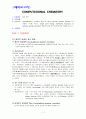
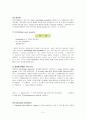
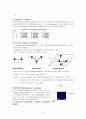
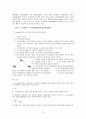
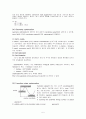
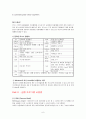
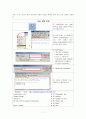
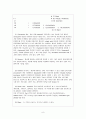
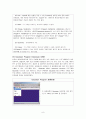
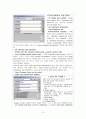
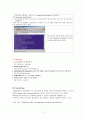
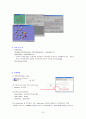
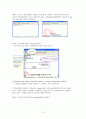
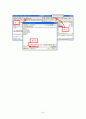










소개글